Настройка банка контрольных сумм
Применение технологии подсчета контрольных сумм файлов позволяет эффективно производить поиск совпадений файлов на рабочих станциях пользователей с файлами, контрольные суммы (хэши) которых хранятся в системе.
Вы можете указать файлы, наличие которых требуется контролировать в файловых системах пользователей сети. Система подсчитает и сохранит контрольные суммы таких файлов в банк хэшей.
Для оповещения офицера безопасности о случаях обнаружения файлов на компьютерах пользователей сети, необходимо дополнительно произвести настройку правил безопасности (Центр обеспечения безопасности Консоль пользователя).
Для создания и настройки банков хэшей на боковой панели меню главного окна программы выберите вкладку Центральный сервер и в окне управления сервером перейдите на вкладку Банки хэшей.
Создание банка
SecureTower позволяет создавать банки хэшей отдельных файлов и файлов в папках.
Для добавления нового банка:
- Нажмите Создать банк хэшей.
- В окне настройки задайте название банка в поле Имя банка хэшей.
- Вы можете изменить установленный по умолчанию путь хранения банка данных в поле Путь хранения, если требуется. Для этого задайте путь к папке на диске Центрального сервера либо нажмите кнопку обзора
 и в окне Выбор папки укажите директорию на диске сервера.
и в окне Выбор папки укажите директорию на диске сервера. - Нажмите одну из кнопок выбора источника данных и добавьте источники в список:
- Для добавления отдельных файлов, нажмите Добавить файл и следуйте указаниям параграфа Банк хэшей файлов.
- Для добавления папки, нажмите Добавить папку и следуйте указаниям параграфа Банк хэшей папок.
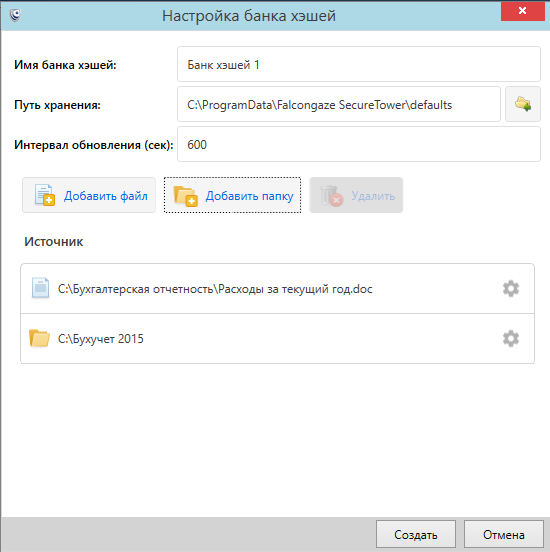
- Нажмите Сохранить для создания банка хэшей и добавления его в систему.
После добавления банк отобразится в списке на вкладке Банки хэшей.
Для поиска конфиденциальных файлов на компьютерах пользователей, дополнительно произведите настройку контроля файловых систем и индексации рабочих станций.
Просмотр и изменение банка
Вы можете ознакомиться с параметрами существующего банка и изменить его параметры. Для этого дважды щелкните по строке с именем нужного банка либо:
- Нажмите кнопку настроек
 в строке с именем нужного банка либо щелкните правой клавишей мыши на строке банка.
в строке с именем нужного банка либо щелкните правой клавишей мыши на строке банка. - Выберите команду Настройки в открывшемся меню настроек.
- Если требуется внесите изменения в настройки банка, следуйте рекомендациям параграфа, соответствующего типу банка (подробнее см. Банк хэшей файлов и Банк хэшей папок).
Удаление банка
Для того чтобы удалить банк, выберите его в списке и нажмите Удалить на панели команд окна менеджера либо:
- Нажмите кнопку настроек
 в строке с именем нужного банка либо щелкните правой клавишей мыши на строке банка.
в строке с именем нужного банка либо щелкните правой клавишей мыши на строке банка. - Выберите команду Удалить в открывшемся меню настроек. Банк будет удален из списка.
Дублирование банка
Для того чтобы создать новый банк хэшей на основе существующего:
- Нажмите кнопку настроек
 в строке с именем нужного банка либо щелкните правой клавишей мыши на строке банка.
в строке с именем нужного банка либо щелкните правой клавишей мыши на строке банка. - Выберите в меню настроек команду Дублировать. Копия банка будет открыта в новом окне и доступна для внесения изменений.
- Внесите изменения в настройки банка, следуйте рекомендациям параграфа, соответствующего типу банка (подробнее см. Банк хэшей файлов и Банк хэшей папок).
Просмотр статистики
Для того чтобы просмотреть статистику по банку:
- Нажмите кнопку настроек
 в строке с именем нужного банка либо щелкните правой клавишей мыши на строке банка.
в строке с именем нужного банка либо щелкните правой клавишей мыши на строке банка. - Выберите команду Статистика в открывшемся меню настроек. Данные о датах обновления и последней проверки, а также о количестве файлов, хэши которых содержатся в банке, будут представлены в открывшемся окне Статистика банка хэшей.
